小白系统win7安装方法
- 分类:Win7 教程 回答于: 2020年06月28日 09:08:00
使用电脑有时候免不了出现系统文件丢失或损坏,这个时候就需要重装系统,那么怎么自己重装系统win7呢?小编教你win7系统自己安装的教程。
下面是小白一键重装Win7系统步骤:
PS:小白重装win7系统的方法有两种,一是一键重装,二是U盘重装,小编推荐电脑小白使用小白一键重装的方法,如下面教程:
1、搜索进入小白系统官网,下载小白一键重装系统软件。

2、程序启动后,小白会优先检测本地环境是否符合装机条件。

3、进入小白系统界面,选择在线重装。选择对应位数的win7系统,点击安装此系统。

4、小白会推荐装机常用软件,选择后点击下一步。

5、接下来的步骤就无需我们动手了,在这里下载的系统文件较大,请大家耐心等待。

6、等待下载完成后,立即重启。

7、之后就会进入PE系统,不需要我们动手操作,等待它自动执行即可。
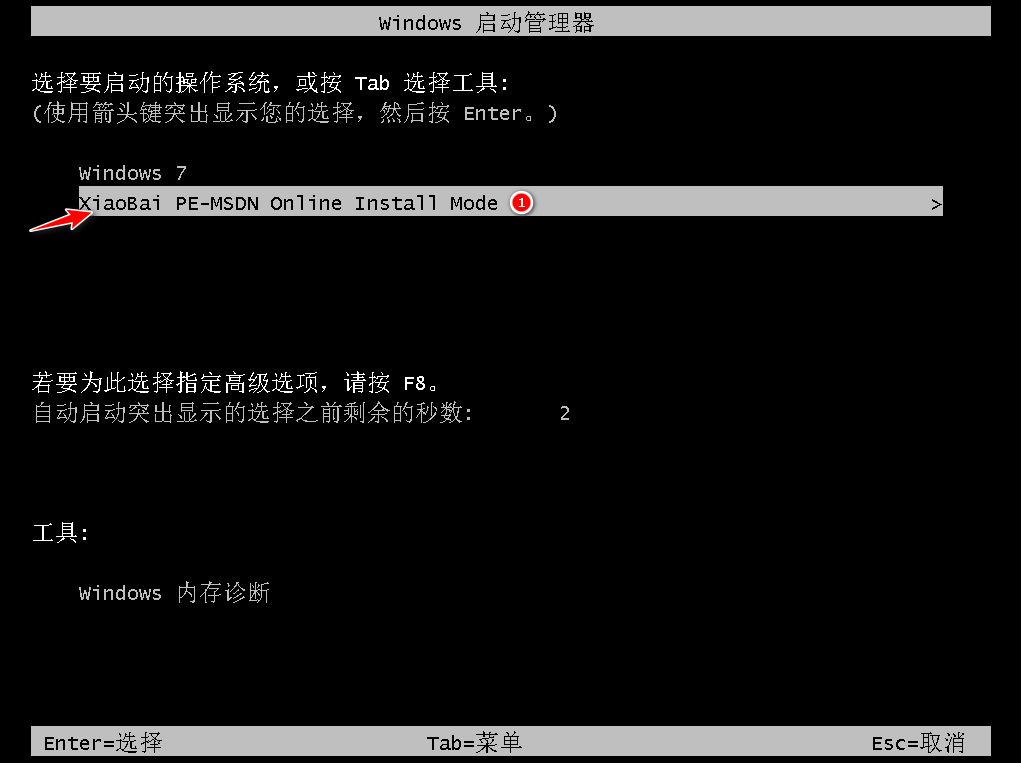
8、检测到PE文件,系统开始安装。安装完成后,拔掉所有外接设备,如U盘、移动硬盘、光盘等,然后点击立即重启。

9、重启过程中,选择Windows 7系统进入,等待安装,弹出自动还原驱动文件,点击是,还原本地存在的驱动备份文件。

10、win7系统升级优化完成,赶紧使用吧。

以上是win7安装方法,希望对您有所帮助。
 有用
71
有用
71


 小白系统
小白系统


 1000
1000 1000
1000 1000
1000 1000
1000 1000
1000 1000
1000 1000
1000 1000
1000 1000
1000 1000
1000猜您喜欢
- Win7精简版32位2023/11/21
- win7系统如何重装2023/12/17
- 小编教你开机启动项怎么设置..2017/09/23
- win7重装系统后无法连接到网络的解决..2022/01/09
- winxp与win7的区别2023/01/16
- 手机代替U盘,轻松重装Win72023/11/16
相关推荐
- 小编教你win7怎么设置管理员权限..2017/11/24
- 小编教你设置win7右键显示隐藏文件..2017/09/07
- 简单易用的安装win7系统步骤..2021/02/01
- windows7家庭版是什么2020/10/31
- win7系统还原需要多长时间以及win7系..2023/01/05
- 如何查看隐藏文件,小编教你怎么如何查..2018/06/20





















 关注微信公众号
关注微信公众号





